简单教程分享:如何快速将文件按照大小进行归类
时间:2023-10-18 访问量:86
电脑桌面上的文件越堆越高,各种大小不一的文件让人看着眼花缭乱,寻找起来更是麻烦?那么,如何快速将文件按照大小进行归类呢?今天,小编将为你提供一个简单的教程,帮助你轻松解决这个问题。

首先,我们需要先获取一个文件批量管理工具,这个工具的名字叫做天图文件管理工具,大家可以在天图工作室中进行获取,它非常适合用来处理大量文件或文件夹,有需要的朋友可以去使用体验一下。
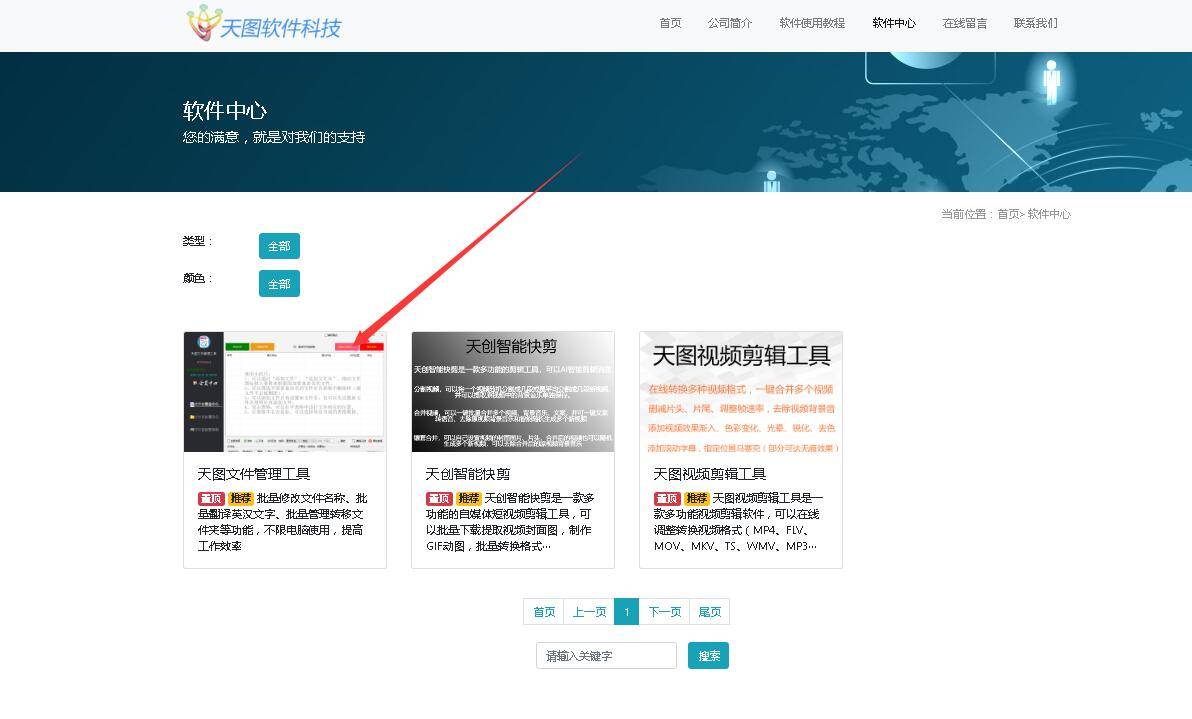
接下来我们打开天图文件管理工具,选择第三个“文件智能管理箱”功能,然后再选择上面的“文件批量管理任务”进入到相应的操作界面。
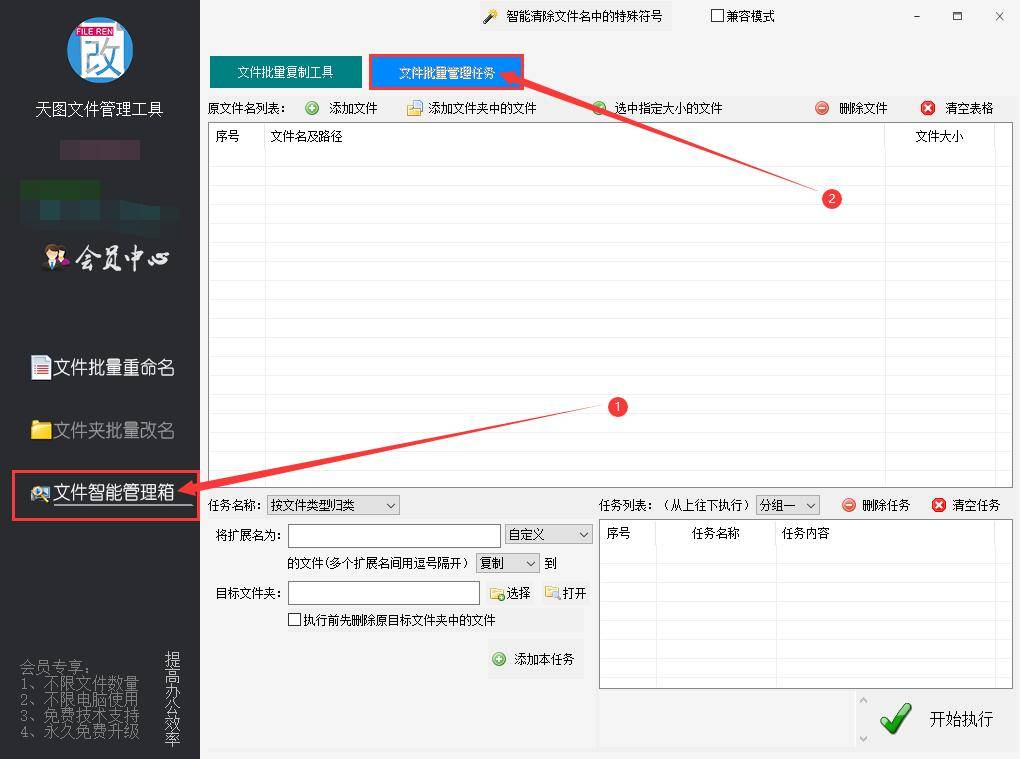
进入相应的操作界面后,点击“添加文件”将要进行管理的文件全部添加进来。
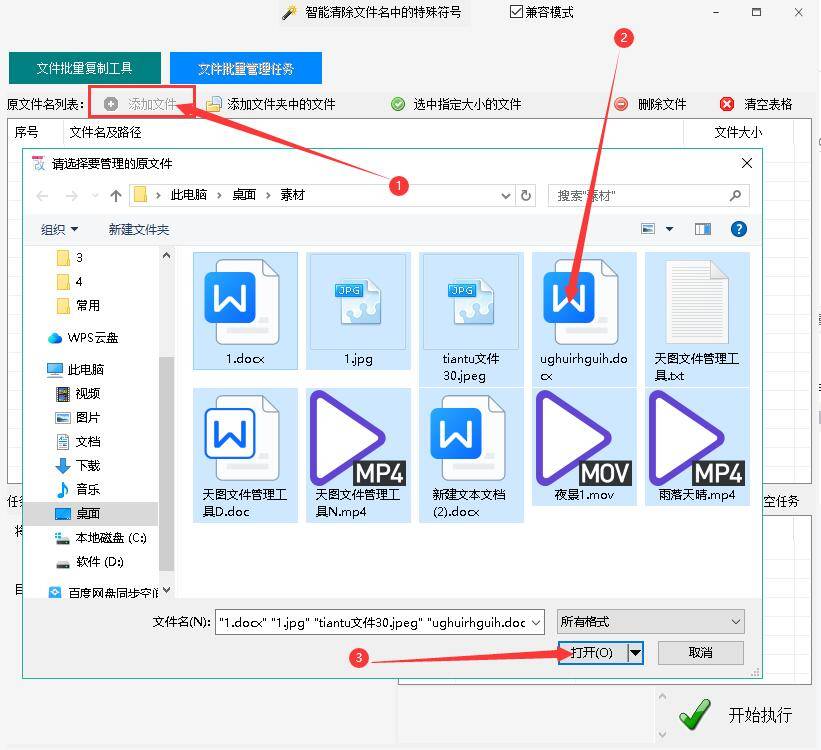
添加需要归类的文件后,大家在下面的任务名称旁选择“按文件大小归类”,然后在下面设置要进行归类文件的大小。
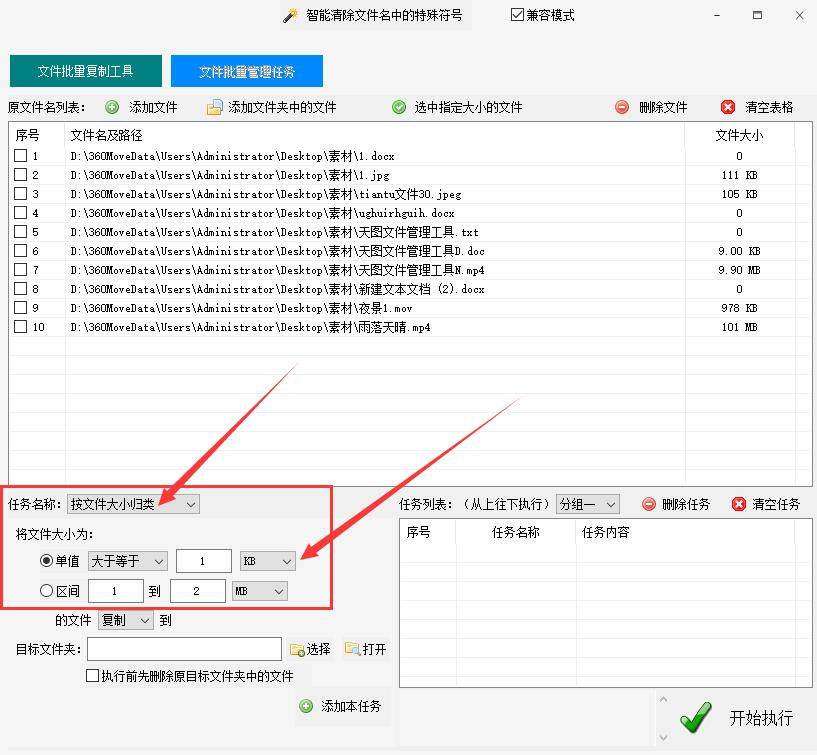
接下来点击“选择”设置一下文件要保存的位置,然后点击“添加本任务”,这样右边的框中就会出现一个新的任务内容,最后点击“开始执行”就能将文件归类到文件夹了。
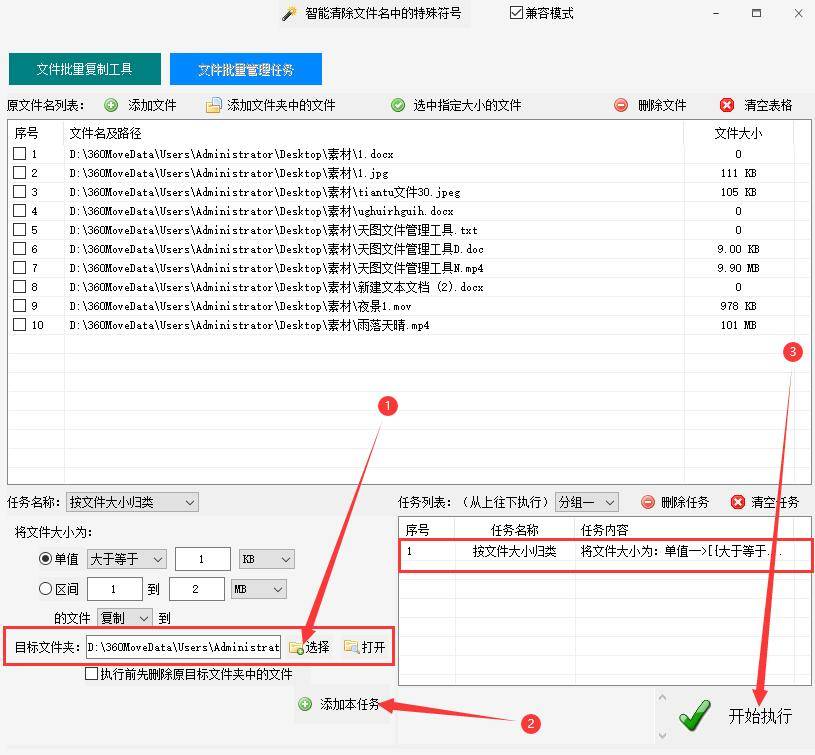
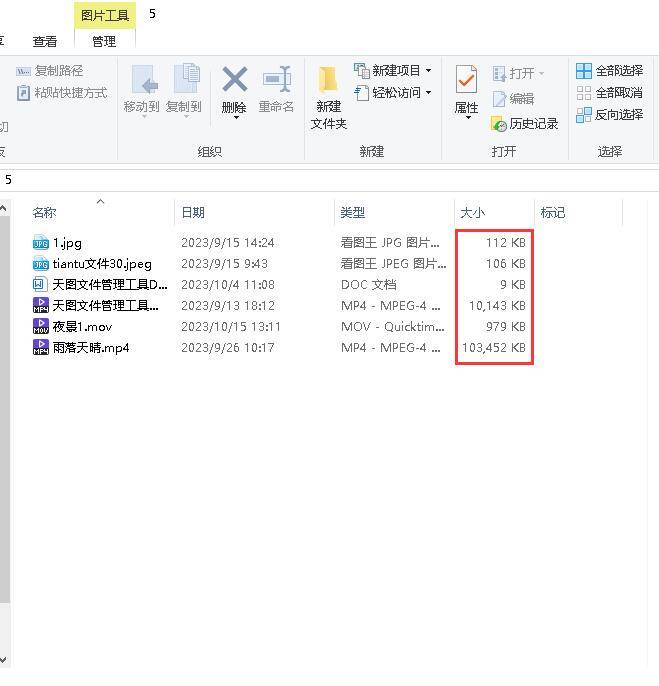
总的来说,将文件按照大小进行归类是一个非常实用的技巧。通过以上的介绍,相信大家已经掌握了实现这个目标的基本方法。
